Facebook ora ti consente di trasferire tutte le tue foto su Google Foto. Ti diciamo come farlo passo dopo passo in questo tutorial.
Se hai un account Facebook, è molto probabile che tu abbia accumulato un numero enorme di foto nel tempo. Anche se il social network non è un sito di archiviazione o blog in cui salvare queste foto. Quindi è possibile che in un determinato momento desideri salvarli in un servizio cloud o averli nel tuo account Google Foto.
L’anno scorso, la società ha annunciato che stava aderendo all’iniziativa Data Transfer Project , rendendo più semplice il trasferimento delle foto ad altri servizi come Google Foto.
Con questo strumento, accessibile dalle opzioni di Facebook, è molto semplice trasferire le tue foto di Facebook su Google Foto, senza la necessità di scaricarle da un sito e caricarle manualmente nell’altro. Devi solo accedere e attendere che il servizio faccia il lavoro sporco.
Come trasferire tutte le tue foto e i tuoi video da Facebook a Google Foto
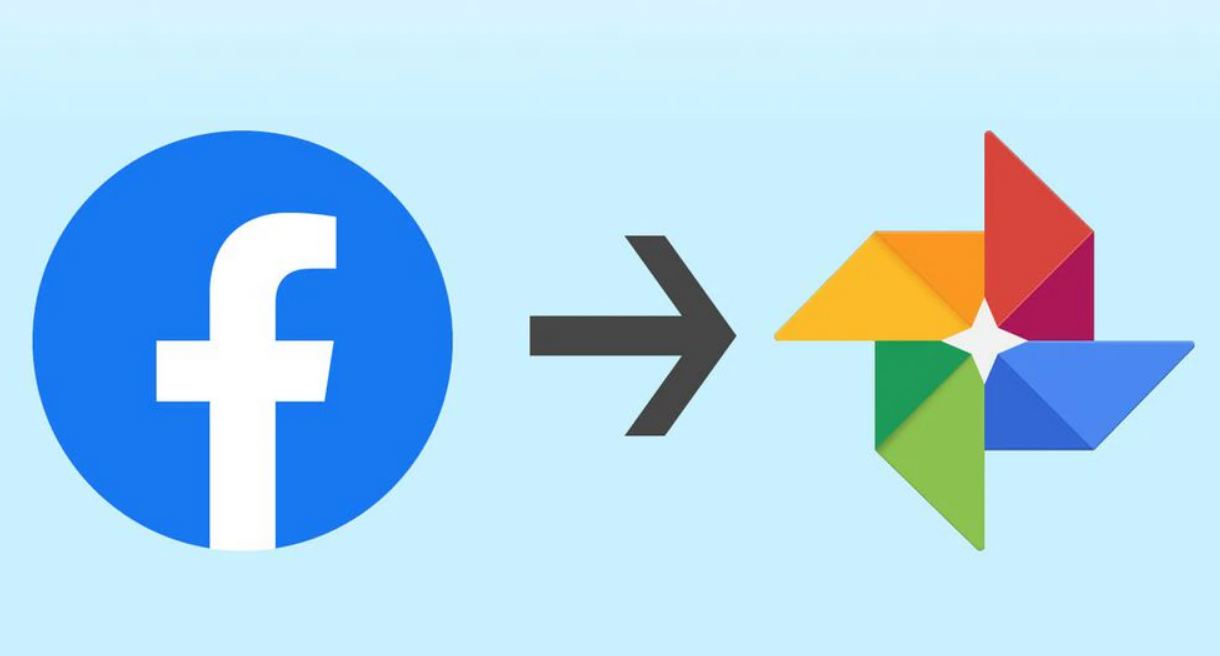
La prima parte di questo intero processo consiste nel scaricare tutte le foto che abbiamo nel nostro account sul social network. Fortunatamente, questo non significa che dobbiamo scaricare ogni foto singolarmente, ma piuttosto che abbiamo un modo per scaricare tutte le foto contemporaneamente in un singolo file.
Basterà andare all’impostazione specifica su Facebook, chiamata ufficialmente Trasferisci una copia delle tue foto o video. Come al solito, il menu in questione è un po ‘nascosto tra le impostazioni di Facebook, quindi il modo più veloce per accedervi direttamente è utilizzare questo link diretto. Se non hai effettuato l’accesso a Facebook, questa sarà la prima cosa da fare dopo aver aperto il link.
Oppure se non vuoi premere il link precedente, basterà prima aprire Facebook dal tuo computer o da Android e andare su Impostazioni.
In questa sezione vedrai un pulsante che dice “Le tue informazioni di Facebook”. Quando lo premi, noterai una sezione chiamata “Trasferisci una copia delle tue foto o video”.
Quindi dovrai scegliere è la destinazione, ovvero a quale servizio vuoi inviare le tue foto o video. Scegli Google Foto e quindi devi scegliere se vuoi trasferire le foto o i video.
Lo strumento ti obbliga a scegliere tra foto o video , quindi se vuoi passare sia foto che video, dovrai ripetere il processo due volte: una volta per le foto e una per i video.
È in questo momento che dovrai accedere con il tuo account Google e consentire a Facebook di aggiungere contenuti alla tua libreria di Google Foto. Una volta fatto ciò, tornerai a Facebook e finché non fai clic su Conferma trasferimento, il processo non verrà avviato.
Dopo aver accettato e confermato, il trasferimento avrà inizio e nella sezione Attività. Le foto o i video che hai su Facebook verranno trasferiti su Google Foto senza che tu debba fare nulla. L’unica cosa che vedremo saranno dettagli come la data della richiesta e l’ora di inizio.
Al termine del trasferimento, il cui tempo dipenderà direttamente dalla quantità e dal peso dei file, Facebook ti avviserà che il processo è stato completato. Da quel momento potrai vedere in Google Foto tutte le foto e i video raggruppati nella stessa data di caricamento.
Marco Stella, è un Blogger Freelance, autore su Maidirelink.it, amante del web e di tutto ciò che lo circonda. Nella vita, è un fotografo ed in rete scrive soprattutto guide e tutorial sul mondo Pc windows, Smartphone, Giochi e curiosità dal web.
